
- Restoro PC 수리 도구 다운로드 특허 기술 (특허 가능 여기).
- 딸깍 하는 소리 스캔 시작 PC 문제를 일으킬 수있는 Windows 문제를 찾습니다.
- 딸깍 하는 소리 모두 고쳐주세요 컴퓨터의 보안 및 성능에 영향을 미치는 문제 해결
- Restoro는 0 이번 달 독자.
서비스가 실행되고 있지 않아 Windows에서 업데이트를 확인할 수없는 경우 어떻게해야합니까?
- Windows 업데이트 문제 해결사 실행
- Windows 업데이트 설정 재설정
- RST 드라이버 업데이트
- Windows 업데이트 기록을 지우고 Windows 업데이트 서비스를 다시 시작하십시오.
- Windows 업데이트 서비스 다시 시작
- Windows 업데이트 저장소 재설정
- 시스템 복원 지점 사용
- 안티 바이러스 및 방화벽 보호를 일시적으로 비활성화
대부분의 Windows 업데이트는 보안 문제를 해결합니다. 악성 코드 나 해커에 의해 악용 될 수 있으므로 최악의 문제입니다.
그러나 업데이트는 다른 버그 및 문제를 해결할 수 있습니다. 윈도우 10. 보안 취약성에 대한 책임이 없더라도 사용자의 안정성에 영향을 미칠 수 있습니다. 운영 체제.
다음과 같은 업데이트를 확인하는 동안 오류가 발생할 수 있습니다.서비스가 실행되고 있지 않기 때문에 Windows 업데이트에서 현재 업데이트를 확인할 수 없습니다. '.
컴퓨터를 다시 시작하고 다시 시도해도 동일한 오류가 발생합니다. 이 경우 문제에 대한 올바른 해결책이 무엇인지 찾기 위해이 가이드를 계속 읽으십시오.
Windows 업데이트 문제를 해결하기위한 최고의 도구를 원하십니까? 여기에 최선의 선택이 있습니다!
해결: Windows 업데이트 서비스가 실행되고 있지 않습니다.
해결 방법 1: Windows 업데이트 문제 해결사 실행
Windows에는 Windows Update 관련 문제를 확인하고 해결하는 데 도움이되는 기본 제공 문제 해결사가 있습니다. Windows Update를 실행하는 데 문제가 발생할 때마다 항상 고려하는 좋은 방법입니다.
이렇게하려면 :
- 유형 문제 해결 Windows 검색 표시 줄에서 문제 해결
- 딸깍 하는 소리 Windows 업데이트 문제 해결 그리고 다음
- 재시작 컴퓨터를 다시 설치하고 업데이트를 설치하십시오.
설정 페이지에서 업데이트 문제 해결사를 실행할 수도 있습니다.
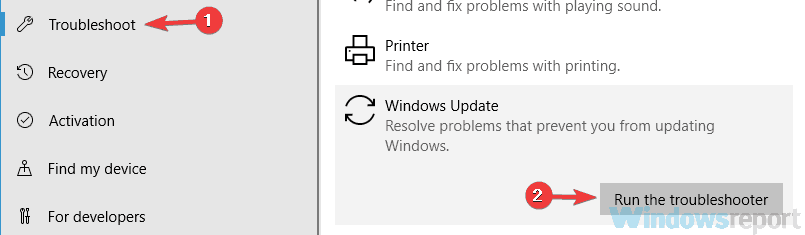
또는 이러한 사용자 친화적 인 문제 해결 도구 중 하나를 사용해 볼 수 있습니다!
해결 방법 2: Windows 업데이트 끄기
Windows Update를 껐다가 다시 켜기 제어판 Windows Update의 일관되지 않은 설정을 재설정하기 때문에 많은 사용자가이 오류를 수정했습니다. 이전 Windows 버전에서이를 수행하려면 :
- 클릭 윈도우 업데이트 검색 결과에서 다음을 클릭하십시오. 설정 변경
- 아래에 중요한 업데이트 고르다 업데이트를 확인하지 마십시오 클릭 확인
- Windows 업데이트 설정 창으로 다시 이동하여 자동으로 업데이트 설치 클릭 확인.
최신 Windows 10 버전에서는 따라야 할 단계가 약간 다를 수 있습니다. 따라야 할 단계에 관계없이 Windows Update를 끄고 컴퓨터를 다시 시작한 다음 서비스를 다시 켜야합니다.
최신 Windows 10 버전에서 업데이트를 차단하는 방법에 대한 자세한 내용은 다음 가이드를 사용하세요.
- Windows 10에서 자동 업데이트를 차단하는 방법
- Windows 10에서 드라이버 업데이트를 차단하는 3 가지 방법
해결 방법 3: RST 드라이버 업데이트
이 오류는 RST (Intel Rapid Storage Technology) 드라이버가 오래되었거나 손상되었거나 누락 된 결과로 나타날 수 있습니다.
따라서 공식 인텔 웹 사이트로 이동하여 최신 올바른 드라이버를 검색하여 RST 드라이버를 수동으로 업데이트해야합니다.
사용중인 Windows 버전과 호환되는 드라이버를 선택했는지 확인하십시오.
해결 방법 4: Windows 업데이트 기록 지우기
Software Distribution 폴더는 임시 파일 Windows 업데이트 용.
다음과 같은 이유로 오류가 발생할 수 있습니다. 이러한 파일의 손상 문제. 좋은 해결책은이 폴더의 내용을 제거하는 것입니다. 이렇게하려면 아래 설명 된 단계를 따르십시오.
- 프레스 Windows + R 실행 명령 상자를 열기위한 키
- 유형 services.msc 클릭 확인
- 오른쪽 클릭 윈도우 업데이트 그런 다음 중지
- Windows 탐색기를 열고 C: Windows 폴더
- 찾기 및 삭제 소프트웨어 배포 폴더

- 창으로 돌아가 제어판, 오른쪽 클릭 Windows 업데이트 서비스 그리고 선택 스타트
- 재시작 컴퓨터를 선택한 다음 Windows Update를 실행하십시오.
편집자 주 :이 기사는 다음 페이지에서 계속됩니다. Windows 업데이트에 대해 자세히 알아 보려면 다양한 가이드 모음.
 여전히 문제가 있습니까?이 도구로 문제를 해결하세요.
여전히 문제가 있습니까?이 도구로 문제를 해결하세요.
- 이 PC 수리 도구 다운로드 TrustPilot.com에서 우수 등급 (이 페이지에서 다운로드가 시작됩니다).
- 딸깍 하는 소리 스캔 시작 PC 문제를 일으킬 수있는 Windows 문제를 찾습니다.
- 딸깍 하는 소리 모두 고쳐주세요 특허 기술 문제를 해결하는 방법 (독자 전용 할인).
Restoro는 0 이번 달 독자.
![Windows 10에서 오류 0x80072EE2 업데이트 [전체 수정]](/f/b66ab629bae0c19c470a8424fc328ca3.webp?width=300&height=460)

